Windows può essere gestito in buona misura tramite scorciatoie. Alcuni sono molto noti, altri meno - e "Win "+"Shift "+"S" è uno di questi. Spieghiamo la combinazione di tasti.
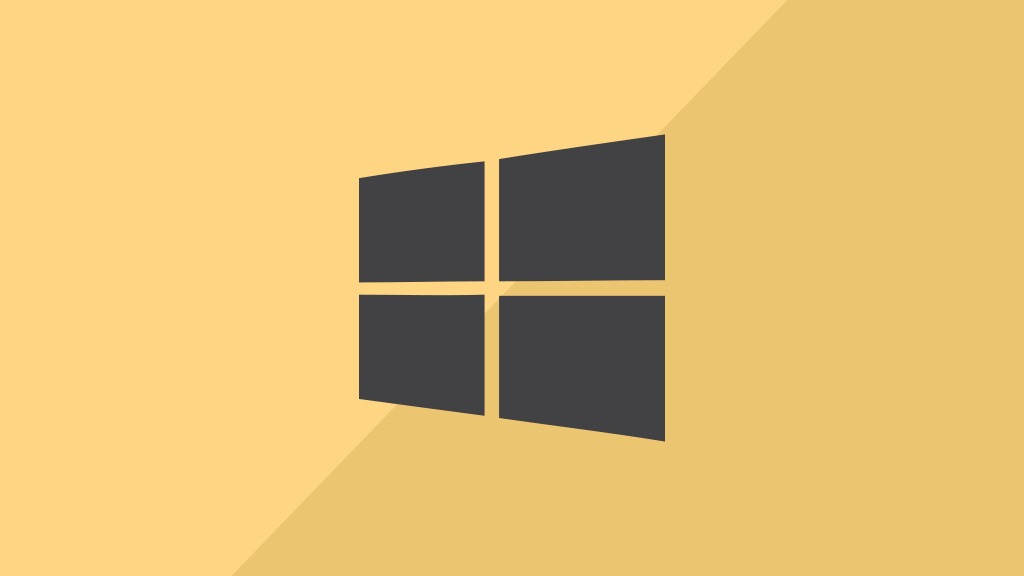
Premi, forma, salva: "Win "+"Shift "+"S" lo rende facile.
Ci sono molti modi per salvare gli screenshot in Windows 10. Con "Win "+"Shift "+"S" è particolarmente facile.
Ecco come "Win "+"Shift "+"S"
Con "Win "+"Shift "+"S" è possibile salvare qualsiasi sezione dello schermo tramite screenshot. Questo è molto semplice:
- Premere "Win "+"Shift "+"S" allo stesso tempo.
- Lo strumento per tagliare appare. Lì potete selezionare la forma in alto, come rettangolare, libera o per finestra.
- Poi definite l'area desiderata tenendo premuto il tasto del mouse. Non appena si rilascia il pulsante del mouse, lo screenshot viene automaticamente salvato negli appunti.
Da lì, è possibile incollarlo altrove usando "Ctrl "+"V", per esempio in un programma di grafica come Microsoft Paint 3D. "Win "+"Shift "+"S" è quindi un modo molto semplice, perché spontaneo, di catturare elementi dello schermo.
